Construído em opções do WordPress que você precisa conhecer e usar
Publicados: 2021-12-14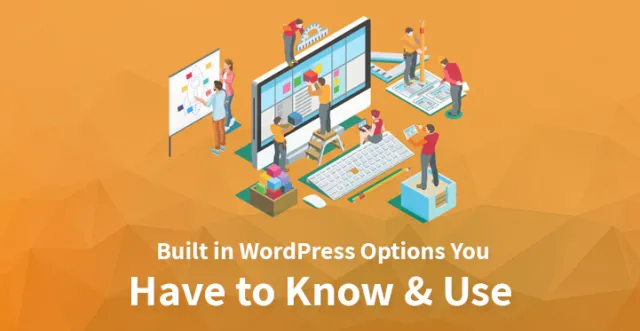
O WordPress redefiniu completamente a distribuição na web em um número tão significativo de níveis, no entanto, principalmente derrubando a barra de entrada que se pode pular e criar um site WordPress completo.
Existem inúmeras opções do WordPress que se pode usar para construir seu site e você nem precisa gastar uma moeda para ter um blog, o WordPress é protegido com muitas soluções gratuitas.
Além disso, se você precisar de mais recursos e flexibilidade da plataforma WordPress completa, você pode alugar espaço no servidor de qualquer host da web e depois instalar o script WordPress do WordPress.org.
Muitos hosts da web vêm com um instalador automático de um clique, então tudo que você precisa fazer é apontar e clicar. Pode-se também usar o WordPress auto-hospedado a qualquer momento. Como o WordPress auto-hospedado vem com uma série de opções incríveis do WordPress que tornam sua aventura online agradável e completamente gratificante.
Essas opções integradas do WordPress tornarão seu trabalho como editor online mais fácil e divertido. Leia abaixo e saiba qual opção incorporada do WordPress deve-se conhecer e começar a usar?
1. Visualização do tema ao vivo:
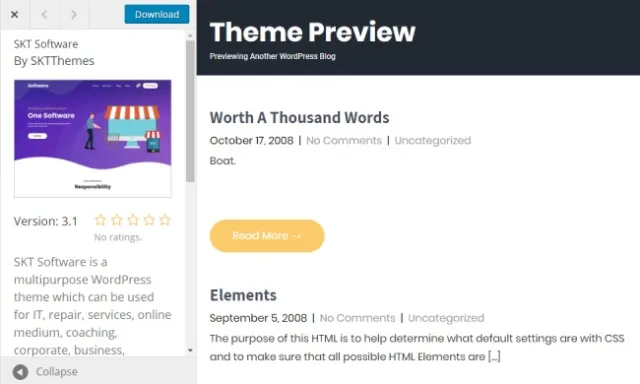
Um mudará seu tema WordPress pelo menos uma vez em seus negócios online. Porque, um recurso que você precisa pode estar indisponível, você está entediado com seu tema atual, algo pode invadir seu tema atual ou qualquer outra coisa que faça você querer mudar seu tema.
Antes, você tinha que ativar o tema desejado para ver como fica. Isso implica que o usuário pode ver o tema antes de você fazer suas personalizações. Isso faz com que os webmasters coloquem seu site em modo de manutenção.
Essa não é mais a situação, pois é possível visualizar o novo tema do WordPress e perceber como ele ficará no seu site sem primeiro ativá-lo. A visualização do tema ao vivo economiza muito tempo na seleção do melhor tema para o seu negócio.
Também permite testar seu tema antes de ativá-lo. E se você estiver satisfeito, basta clicar em salvar e ativar para iniciar o novo tema.
Acesse a visualização ao vivo navegando até os temas Aparência->. Passar o mouse sobre o tema que você deseja como seu novo tema lhe dará um botão de visualização ao vivo. Clique neste botão para iniciar a visualização ao vivo, o que nos leva à nossa próxima opção do WordPress.
2. Personalizador de temas:
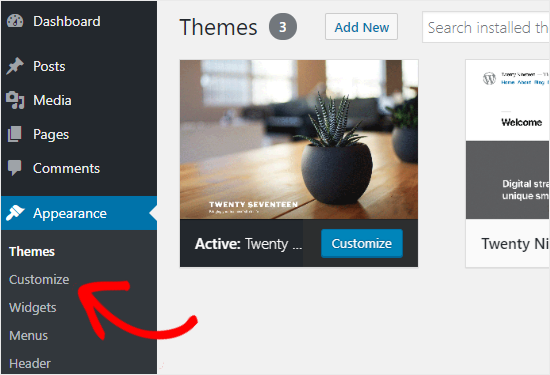
Às vezes, não importa o quão bom seja um tema WordPress, você ainda precisa personalizá-lo para representar sua marca. Para customização, você não precisa perder tempo tentando localizar todas essas opções.
Inicie seu tema WordPress personalizado acessando Aparência-> personalizador. O nível de personalização depende dos recursos disponíveis em seu tema. Depois de fazer as alterações, basta clicar no botão salvar e seu design está pronto.
3. Mochila a jato:
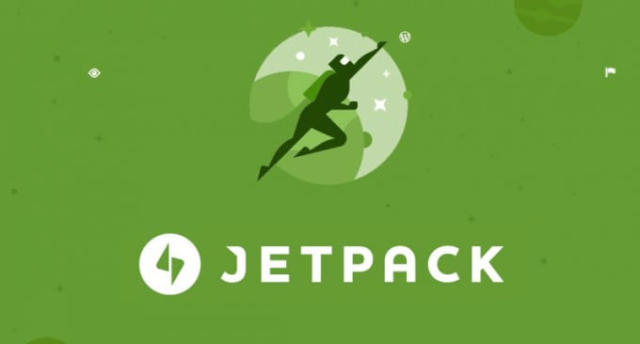
O Jetpack é uma das melhores opções integradas do WordPress que você deve começar a aproveitar. Jetpack não é uma opção integrada, é uma coleção de 36 opções integradas. Você obterá tudo, desde tipos de conteúdo personalizados, links curtos do WP.me, formulário personalizado, assinaturas e muitos outros.
Assim, o Jetpack vem com 9 recursos sociais integrados, 8 recursos de escrita, 8 recursos de aprimoramento de aparência e 3 opções de desenvolvedor. Basta ativar os módulos que você precisa para reduzir o tempo de carregamento da página.
4. Akismet:
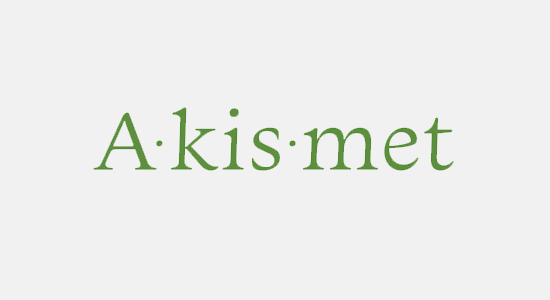
Akismet é uma opção obrigatória do WordPress . Enquanto você está trabalhando duro para criar seu melhor trabalho, os spammers são pegos descobrindo métodos para preencher seu blog WordPress com comentários de spam. Este Akismet é o melhor plugin anti-spam para WordPress.

Este plugin verifica todos os comentários em busca de spam e filtra automaticamente esses comentários de spam, para que você possa se concentrar em seu trabalho.
Você simplesmente precisa obter sua chave de API do Akismet e clicar no botão azul Ativar Akismet na tela do plug-in. Este plugin Akismet removerá automaticamente esses comentários de spam para a lixeira.
5. Importação/Exportação:
O WordPress torna muito simples importar suas postagens e comentários de várias outras plataformas de blogs. Por conta das opções integradas de importação, você pode trocar conteúdo de vários sistemas de blog. Da mesma forma, também se pode utilizar os recursos de importação para converter as categorias existentes em tags e vice-versa.
Agora com apenas um clique você pode importar sua postagem e comentários. Utilizando o recurso de exportação, você pode exportar o conteúdo do seu site para outra instalação do WordPress de forma eficaz e rápida.
6. Editor de texto/HTML:
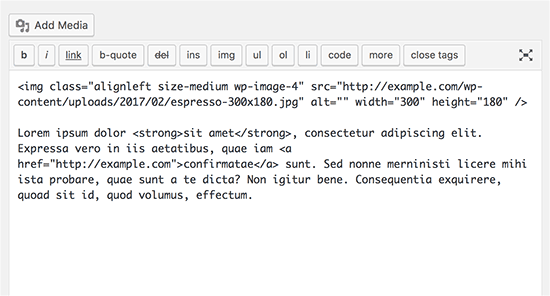
Ao criar uma nova postagem ou página, o WordPress iniciará o editor visual por padrão. O WordPress também consiste em outro editor de postagem que é um editor de texto/HTML, que permite criar uma postagem usando marcação HTML.
Este editor de texto oferece mais controle sobre o design do seu site WordPress, permitindo adicionar elementos HTML complexos ao seu conteúdo e tirar o máximo proveito do seu editor de texto.
7. Configurações de mídia:
Ao adicionar uma nova imagem à biblioteca de mídia, há três tamanhos que você precisa ter em mente, ou seja, tamanho de miniatura, tamanho médio e tamanho grande. Você pode definir essas dimensões para atender às suas necessidades usando as configurações de mídia encontradas em Configurações -> Mídia. Você pode até mudar a cor do seu carrossel da galeria de imagens.
Artigo relacionado: Como corrigir problemas comuns de imagem da biblioteca de mídia no site WordPress?
8. Fontes do WordPress:
Como você garantiria que os leitores continuarão voltando ao seu blog WordPress? Você pode simplificar a localização de seu novo conteúdo. Como? Você pode aproveitar os feeds do WordPress. Ao escrever o WordPress suporta principalmente cinco tipos de feeds RSS;
– feed RSS 0.92
– RDF/RSS 1.0 feed
– feed RSS 2.0
– Feed de comentários RSS 2.0
– Alimentação de átomos
Agora você precisa adicionar links RSS aos seus sites. Vá para aparência -> Widgets -> links RSS. Para usar o widget de links RSS, o Jetpack precisa estar ativo.
9. Categorias e Tags:
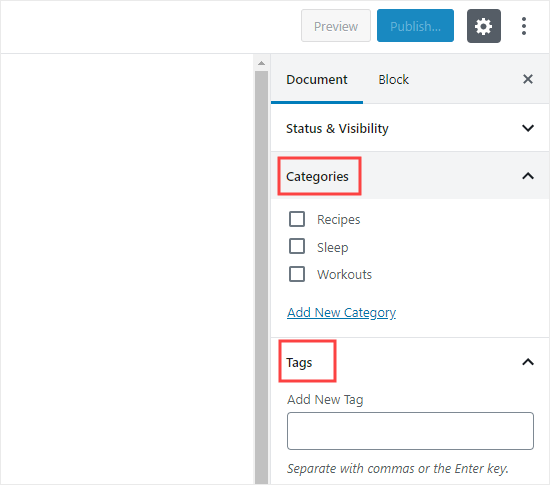
Como todas as opções incorporadas do WordPress são simples e fáceis de usar, muitas vezes você verá uma postagem de blog sem categorias ou com a postagem na categoria não categorizada padrão. Tente manter cerca de 7 a 12 categorias, dando categorias ao seu conteúdo para ajudar o leitor a encontrar seu blog relacionado.
Pode-se adicionar quantas tags quiser, mas tente usar apenas cinco por postagem. Também faça uso das tags relevantes como se o usuário procurasse o termo específico nos motores de busca.
10. Leia mais:
Extrai a atenção atrai mais nos sites de mídia social. Pode-se criar seus próprios extratos personalizados utilizando as opções de leitura mais construídas do WordPress que estão disponíveis no editor de postagem. Basta colocar o cursor onde deseja que sua extração termine e clicar no botão Leia mais na barra de ferramentas.
Conclusão
Dadas acima, estão as melhores opções do WordPress que você precisa conhecer e usar. Você já usou alguma dessas opções incorporadas do WordPress no passado? Espero que este artigo seja útil e você conheça algumas ótimas opções do WordPress.
